Cara Test Printer Brother DCP-T720DW – Sebagai pengguna Printer, penting untuk melakukan Test Print. Dengan cara ini kalian bisa mengetahui apakah Tinta Printer masih tersedia atau sudah harus diganti.
Sementara itu, untuk melakukan Test Print masing-masing Merk dan Tipe Printer mempunyai cara yang berbeda-beda. Untuk kalian yang di Rumah atau di Kantor menggunakan Printer Brother DCP-T720DW, apakah sudah bagaimana cara melakukan Test Print pada Printer tersebut?
Jika belum tahu, silahkan simak artikel ini sampai akhir. Jadi, melalui artikel berikut kami bakal menjelaskan secara lengkap mengenai tata cara Test Print pada Printer Brother Tipe DCP-T720DW.
Untuk Test Print pada Printer kalian bisa menggunakan 2 (dua) cara, yaitu cara Manual menggunakan tombol-tombol yang ada di Printer dan cara Otomatis melalui Komputer. Baiklah, tanpa perlu berlama-lama lagi, langsung saja simak pembahasan selengkapnya di bawah ini.
Cara Test Printer Brother DCP-T720DW

Ketika mencetak dokumen dan hasil nya pudar, putus-putus dan kurang jelas besar kemungkinan disebabkan oleh Tinta Printer yang sudah habis. Oleh karena itu, bagi kalian yang sering menggunakan Printer untuk cetak dokumen dalam jumlah banyak, perlu rutin melakukan Test Print.
Cara tersebut dilakukan untuk mengetahui kualitas Tinta Printer, jika hasil Test Print jelas baik untuk Tinta Warna maupun Tinta Hitam, artinya kalian belum perlu mengisi ulang Tinta. Tapi jika sebaliknya, maka perlu segera dilakukan isi ulang Tinta Printer.
Bicara mengenai Test Printer, disini kami akan secara khusus membahas tentang cara Test Printer Brother DCP-T720DW. Printer ini sekarang banyak digunakan karena sudah mendukung fitur lengkap dan harga yang cukup terjangkau.
Untuk melakukan Test Print pada perangkat ini kalian bisa memilih untuk melakukannya dengan cara Manual. Pada Mesin ini terdapat kumpulan tombol dan menu yang berguna untuk Test Print. Berikut ini adalah tata cara Test Print Manual pada Mesin Printer Brother DCP-T720DW :
1. Tekan Tombol Menu

Pertama-tama nyalakan Printer dan siapkan Kertas pada slot nya. Setelah itu tekan tombol Menu pada Printer.
2. Pilih Cleaning

Kemudian lihat bagian layar, tekan tombol navigasi untuk mencari menu Cleaning
3. Pilih All

Kemudian akan ada pilihan ingin Cleaning Tinta Black, Colour atau All. Disini silahkan pilih All untuk Test Print semua Tinta. Jika sudah, tekan OK
4. Tentukan Jenis Test Print

Setelah itu tentukan jenis Test Print, ada pilihan Normal, Strong dan Strongest. Disini kalian pilih yang Strongest
5. Tekan Tombol Start

Selanjutnya tekan tombol Start (tombol warna Putih di bawah tulisan Mono)
6. Lakukan Check Nozzles

Perhatikan bagian layar, jika sudah muncul permintaan Check Nozzles ? langsung saja tekan tombol OK
7. Muncul Hasil Test Print

Tunggu beberapa saat, hasil hasil Test Printer akan muncul. Dari hasil tersebut kalian bisa melihat Tinta mana yang sudah hampir habis.
Test Print Brother DCP-T720DW Otomatis
Selain pakai cara Manual, untuk Test Printer Brother DCP-T720DW juga bisa dilakukan secara Otomatis melalui Komputer. Tapi untuk menggunakan cara ini kalian wajib sudah install Printer Brother DCP-T720DW di PC atau Laptop kalian.
Jika belum punya Driver nya, kalian bisa download Driver Printer Brother DCP-T720DW di website resminya. Apabila kedua syarat tersebut sudah terpenuhi, sekarang langsung saja simak tata cara Test Printer Brother lewat Komputer berikut ini :
1. Masuk Control Panel
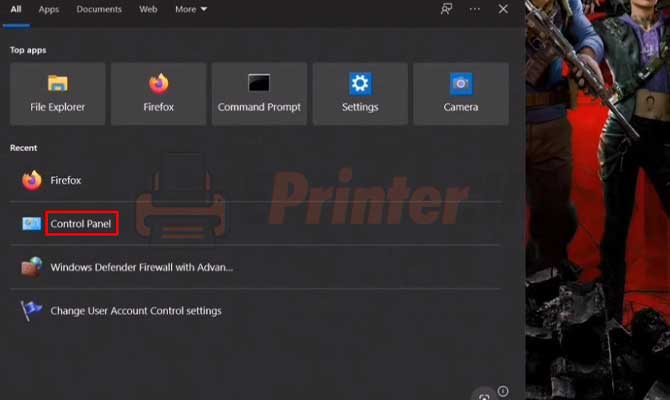
Pastikan antara Komputer dan Printer sudah terhubung, entah itu menggunakan kabel USB maupun pakai Wifi. Jika sudah, sekarang kalian masuk ke menu Control Panel di Komputer
2. Pilih Devices and Printers
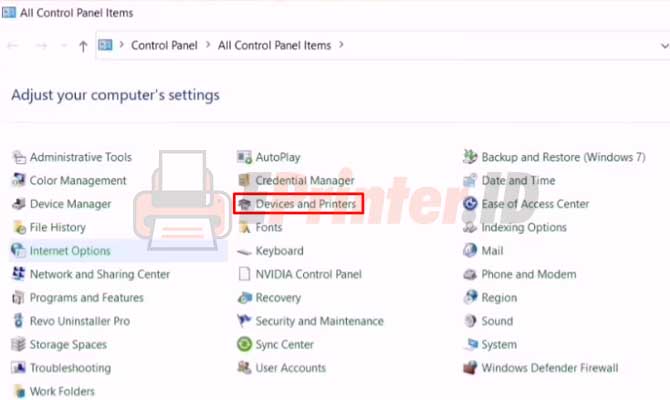
Lanjut pilih menu Devices and Printers
3. Cari Nama Printer
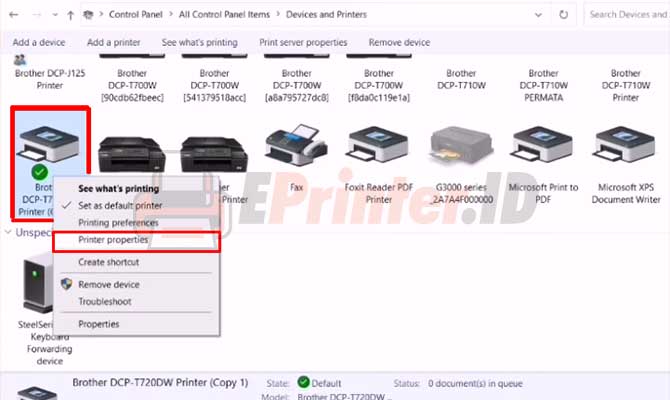
Setelah itu cari Printer Brother DCP-T720DW lalu klik kanan dan pilih Printer Properties
4. Pilih Print Test Page
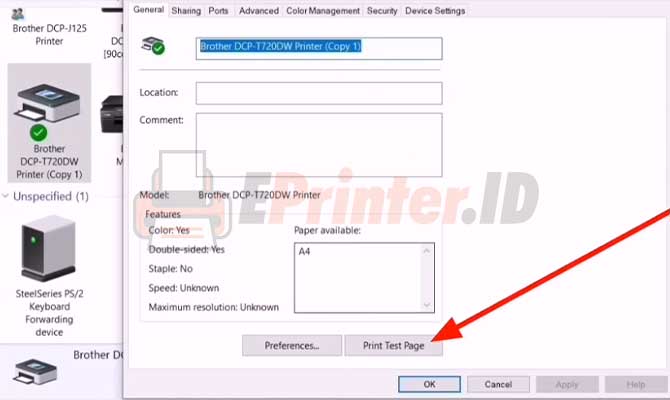
Pada halaman berikutnya silahkan klik Print Test Page
5. Keluar Hasil Test Printer

Tidak lama kemudian hasil Test Printer akan keluar dari Mesin Printer. Selesai.
Sampai disini kalian sudah tahu seperti apa cara Test Print Manual dan Otomatis pada Printer Brother DCP-T720DW. Silahkan lakukan cara-cara tersebut untuk mengecek kondisi Tinta pada Printer yang digunakan.
Apabila mengalami masalah pada saat Test Print, seperti hasil Test Print tidak keluar atau macet, coba periksa bagian Rumah Kertas di Printer, barangkali ada Kertas yang tersangkut atau bisa juga karena Printer mengalami Paper Jam.
KESIMPULAN
Itu dia informasi dari Eprinter.id mengenai cara Test Printer Brother DCP-T720DW melalui Tombol dan melalui PC atau Laptop. Selain itu, diatas kami juga menjelaskan fungsi atau manfaat daripada Test Printer adalah sebagai bentuk pengecekkan dan perawatan Printer, khususnya mengenai sisa Tinta yang tersedia.
sumber gambar :
- Tim Eprinter.id
- Channel Youtube GJR Printer Repair
